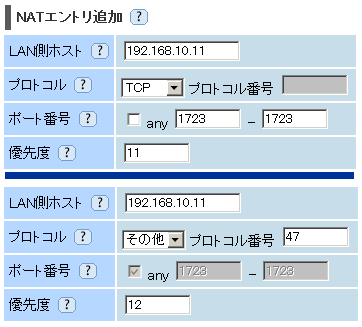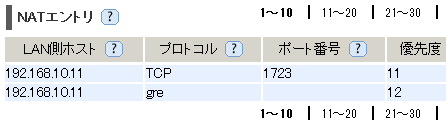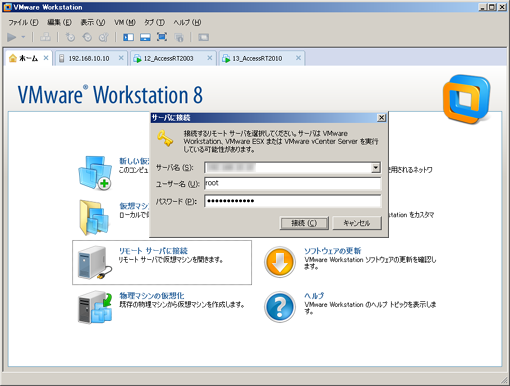auショップで申し込み時に、
殺到しているので2週間ぐらい
と言われていたが、なんと2日で到着。
デザインや詳しい仕様はこちらで確認できます。
機器の外観は、とても綺麗で小さくて好印象。ACアダプタも小さいので、さらに好感度アップ。
部屋のインテリアとしてもOK!
早速、GalaxyS2を接続・・・WPA・・・すぐに完了。
簡単! 宣伝通り!
接続状況確認・・・あれ?・・・速度が64M?
まわりの無線機器を全部電源切っても変わらない。
理論値150Mってこんなもの?
気を取り直してパソコンから設定画面を眺める。
・SSIDのステルス
・電波の強弱変更
・プライバシーセパレータ
・MACアドレス・フィルタリング
最低限の機能は満たされている様子。
いろいろ試して動作に問題は無さそう。
試に背面の動作モード切替スイッチを変更すると、
電源投入時にオレンジの輝きのまま無反応。
一瞬壊したかと思った。
理由はわからないが、LANケーブルも全部外して1分ほどしてから、
電源を入れれば無事に動作するようだ。
過去に何度もこのメーカの製品でトラブった嫌な過去を思い出してしましった。
最近は避けていた・・・
Autoのままで使用すれば問題ないとスルーしようかとも思ったが
一度刷り込まれた嫌な思いは拭えず。
近いうちに返却してきます。